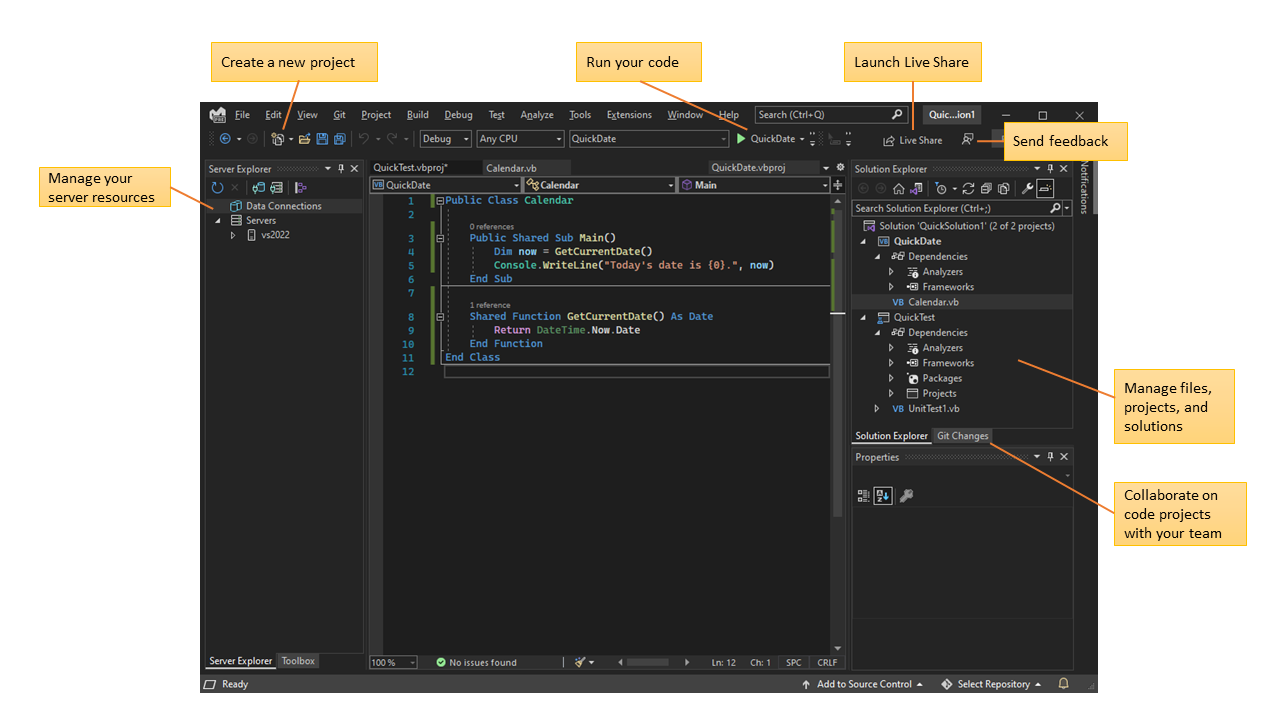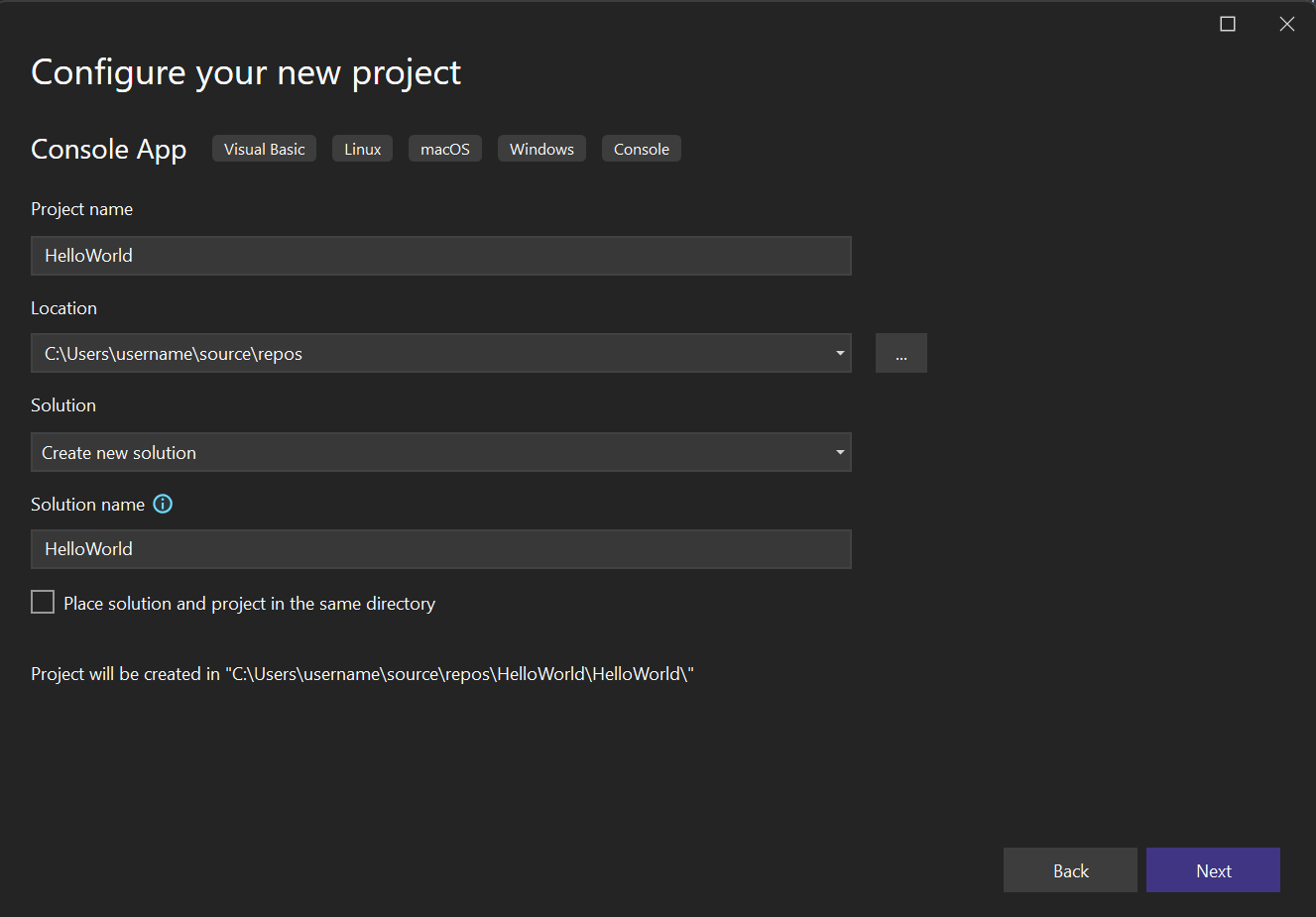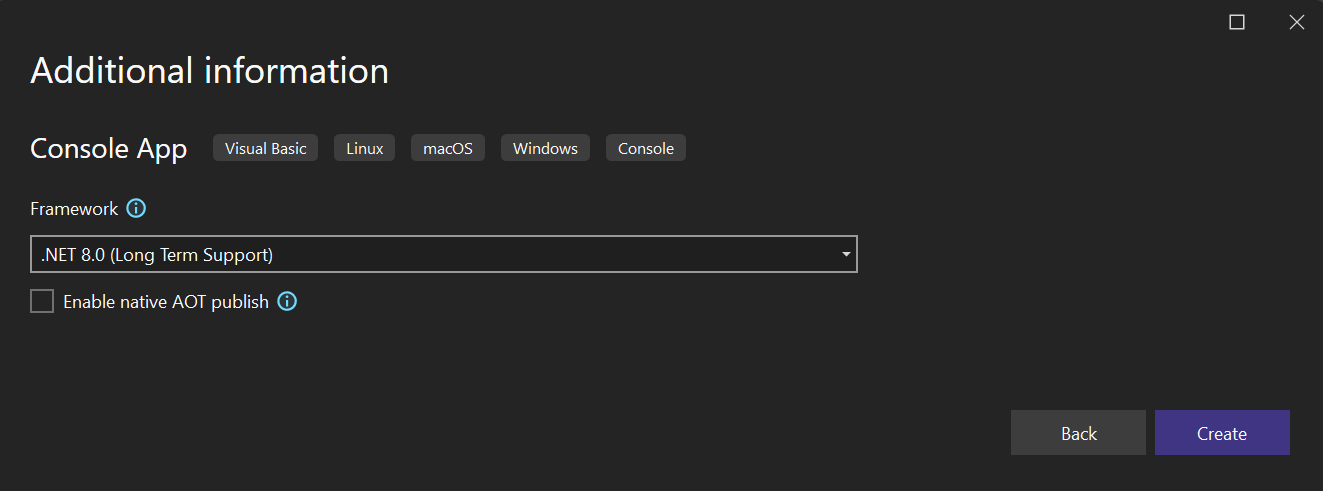Observação
O acesso a essa página exige autorização. Você pode tentar entrar ou alterar diretórios.
O acesso a essa página exige autorização. Você pode tentar alterar os diretórios.
Um IDE (ambiente de desenvolvimento integrado) é um programa avançado em recursos que dá suporte a muitos aspectos do desenvolvimento de software. O IDE do Visual Studio é uma plataforma de inicialização criativa que você pode usar para editar, depurar e criar código e, em seguida, publicar um aplicativo. Além do editor padrão e do depurador que a maioria dos IDEs fornece, o Visual Studio inclui compiladores, ferramentas de conclusão de código, designers gráficos e muitos outros recursos para aprimorar o processo de desenvolvimento de software.
A imagem anterior mostra o Visual Studio com um projeto aberto do Visual Basic que mostra as principais janelas e suas funcionalidades:
No Gerenciador de Soluções, no canto superior direito, você pode exibir, navegar e gerenciar seus arquivos de código. O Gerenciador de Soluções pode ajudar a organizar o código agrupando os arquivos em soluções e projetos.
A janela central do editor , em que você provavelmente passará a maior parte do tempo, exibe o conteúdo do arquivo. Na janela do editor, você pode editar código ou criar uma interface do usuário, como uma janela com botões e caixas de texto.
- O Git Changes no canto inferior direito permite que você acompanhe itens de trabalho e compartilhe código com outras pessoas usando tecnologias de controle de versão, como Git e GitHub.
Editions
O Visual Studio está disponível para Windows.
Há três edições do Visual Studio: Community, Professional e Enterprise. Confira Comparar as edições do Visual Studio para saber quais recursos são compatíveis com cada edição.
Recursos de produtividade populares
Alguns recursos populares no Visual Studio que melhoram sua produtividade ao desenvolver software incluem:
Rabiscos e Ações Rápidas
Rabiscos são sublinhados ondulados que alertam você sobre erros ou problemas potenciais no código durante a digitação. Essas pistas visuais ajudam a corrigir problemas imediatamente, sem esperar para descobrir erros durante o build ou o runtime. Se você passar o mouse sobre um rabisco, verá mais informações sobre o erro. Uma lâmpada também pode aparecer na margem esquerda, mostrando Ações Rápidas que você pode executar para corrigir o erro.
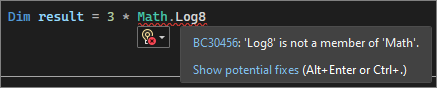
-
A refatoração inclui operações como renomeação inteligente de variáveis, extração de uma ou mais linhas de código em um novo método e alteração da ordem dos parâmetros do método.
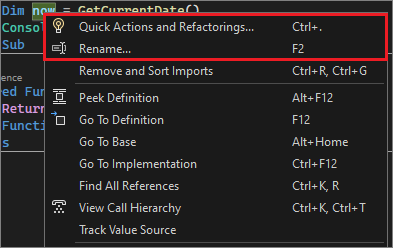
-
O IntelliSense é um conjunto de recursos que exibem informações sobre seu código diretamente no editor e, em alguns casos, gravam pequenos bits de código para você. É como ter a documentação básica embutida no editor, para que você não precise procurar informações de tipo em outro lugar.
A ilustração a seguir mostra como o IntelliSense exibe uma lista de membros para um tipo:
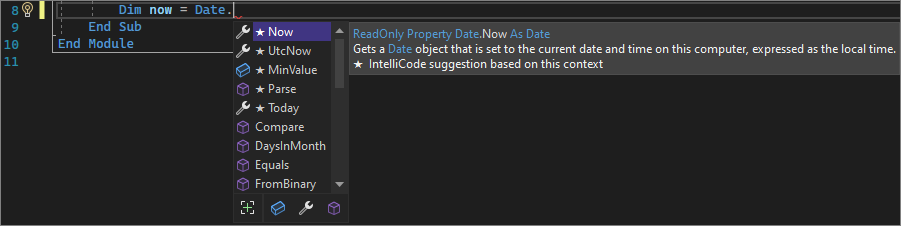
Os recursos do IntelliSense variam de acordo com o idioma. Para obter mais informações, consulte do IntelliSense do C# , do IntelliSense do Visual C++, IntelliSense javaScript e do IntelliSense do Visual Basic.
-
Os menus, as opções e as propriedades do Visual Studio podem parecer avassaladores às vezes. A pesquisa do Visual Studio ou Ctrl+Q, é uma ótima maneira de localizar rapidamente os recursos e o código do IDE em um só lugar.
Quando você começa a digitar o nome de algo que está procurando, o Visual Studio lista os resultados que levam você para onde você precisa ir. Se precisar adicionar funcionalidade, por exemplo, outra linguagem de programação, você poderá abrir o Instalador do Visual Studio nos resultados da caixa de pesquisa para instalar a carga de trabalho ou o componente.
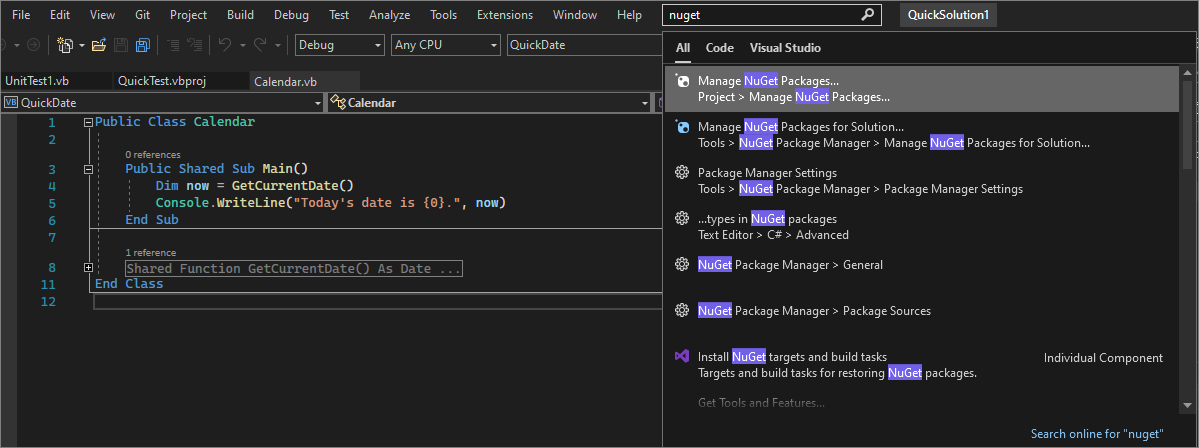
-
Edite e depure colaborativamente com outras pessoas em tempo real, independentemente do tipo de aplicativo ou da linguagem de programação. Você pode compartilhar seu projeto instantaneamente e com segurança. Você também pode compartilhar sessões de depuração, instâncias de terminal, aplicativos Web
localhost, chamadas de voz e muito mais. -
A janela Hierarquia de Chamadas mostra os métodos que chamam um método selecionado. Essas informações podem ser úteis quando você estiver pensando em alterar ou remover o método ou quando estiver tentando rastrear um bug.
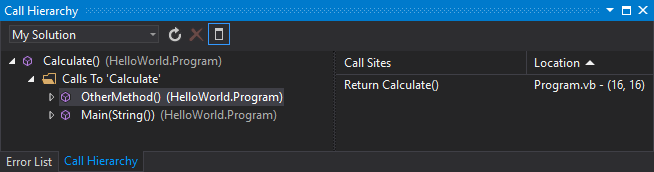
-
O CodeLens ajuda você a encontrar referências de código, alterações de código, bugs vinculados, itens de trabalho, revisões de código e testes de unidade, sem sair do editor.

-
O recurso Ir para Definição leva você diretamente para o local de uma função ou definição de tipo.
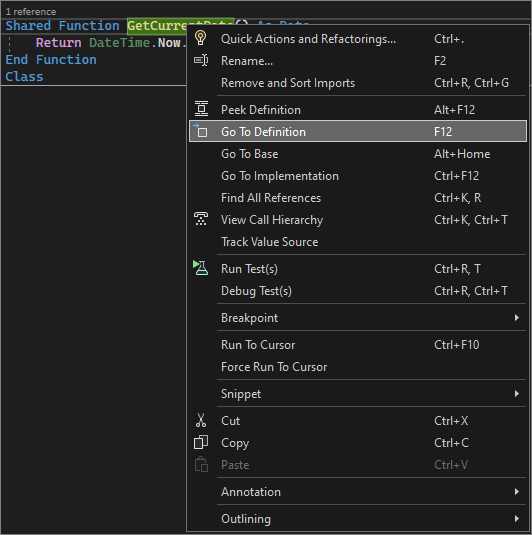
-
A janela Espiar Definição mostra uma definição de método ou tipo sem abrir um arquivo separado.
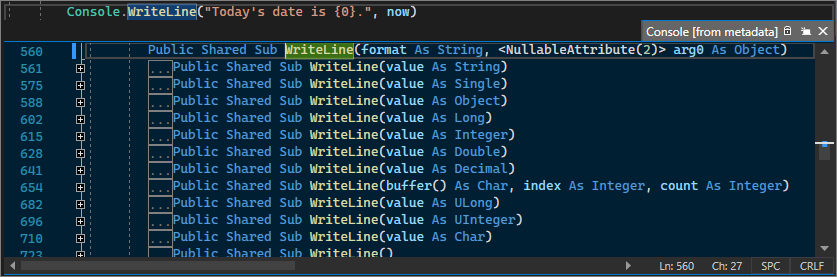
-
O Hot Reload permite editar os arquivos de código do aplicativo e aplicar as alterações de código imediatamente ao aplicativo em execução.

Instalar o Visual Studio
Nesta seção, você criará um projeto simples para experimentar algumas das coisas que você pode fazer com o Visual Studio. Você aprenderá a alterar o tema de cores, usar o IntelliSense como auxiliar de codificação e depurar um aplicativo para ver um valor variável durante a execução do aplicativo.
Para começar, baixe o Visual Studio e instale-o em seu sistema. No instalador modular, você escolhe e instala pacotes de trabalho, que são grupos de recursos relacionados às linguagens de programação ou plataformas que você deseja. Para usar as etapas a seguir para criar um programa, selecione a carga de trabalho Desenvolvimento de desktop do .NET durante a instalação.
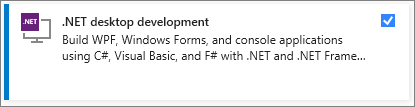
Ao abrir o Visual Studio pela primeira vez, você pode fazer login com sua conta Microsoft ou uma conta corporativa ou de estudante.
Personalizar o Visual Studio
Você pode personalizar a interface do usuário do Visual Studio, incluindo a alteração do tema de cor padrão.
Alterar o tema de cor
Para alterar o tema de cores:
Abra o Visual Studio. Na janela inicial, selecione Continuar sem código.
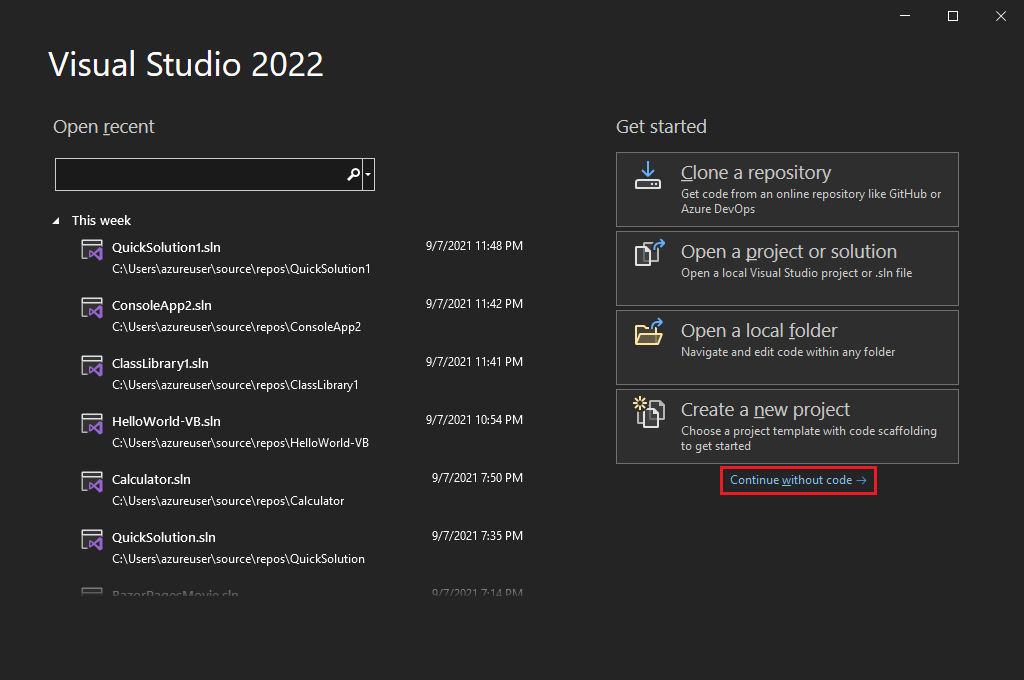
Na barra de menus do Visual Studio, escolha Ferramentas>Opções para abrir a caixa de diálogo Opções.
Na página de opções Ambiente>Geral, altere a seleção Tema de cores para Azul ou Claro e selecione OK.
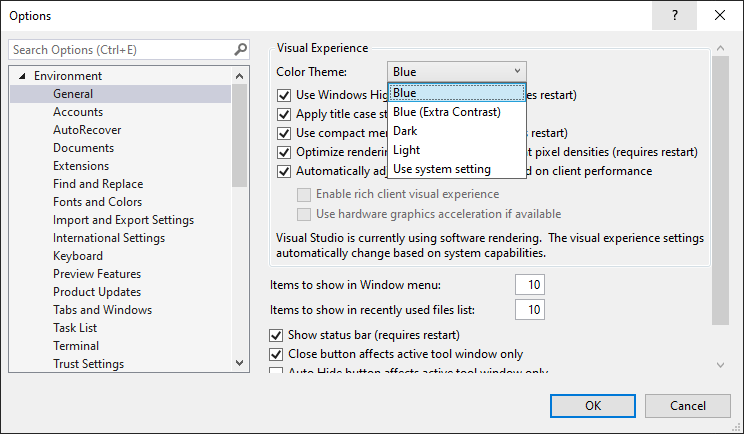
O tema de cor de toda a IDE é mudado de acordo. A captura de tela a seguir mostra o tema Azul:
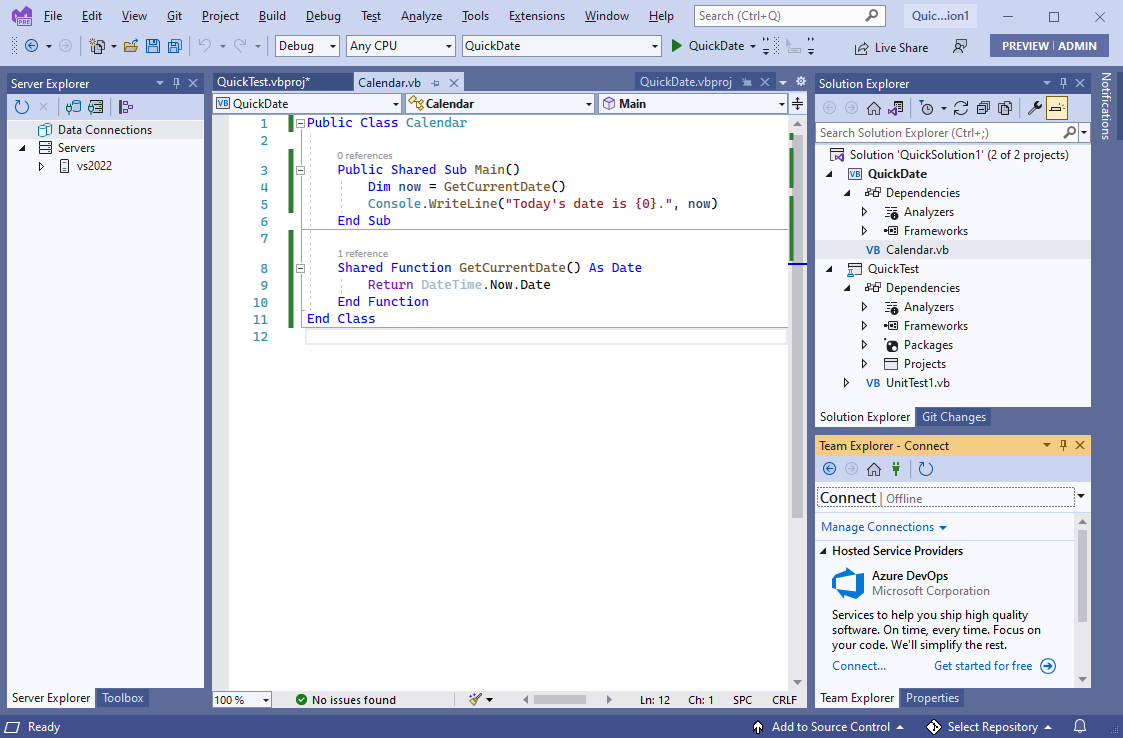
Abra o Visual Studio. Na barra de menus, selecione Opções de Ferramentas> para abrir o painel Opções.
Na página de opções
Todas as Configurações Ambiente Experiência Visual , altere a seleção doTema de Cores paraCool Breeze ouLight .
O tema de cor de toda a IDE é mudado de acordo. A captura de tela a seguir mostra o tema Cool Breeze:

Selecionar configurações de ambiente
Você pode configurar o Visual Studio para usar configurações de ambiente personalizadas para desenvolvedores do Visual Basic.
Na barra de menus, escolha Ferramentas>Importar e Exportar Configurações.
No Assistente de Importação e Exportação de Configurações, selecione Redefinir todas as configurações e selecione Avançar.
Na página Salvar Configurações Atuais, selecione se deseja salvar as configurações atuais antes de redefinir. Se você ainda não personalizou as configurações, selecione Não, apenas redefina as configurações, substituindo minhas configurações atuais. Em seguida, selecione Próximo.
Na página Escolher uma Coleção Padrão de Configurações, escolha Visual Basic e selecione Concluir.
Na página Redefinição Concluída, selecione Fechar.
Para saber mais sobre outras maneiras de personalizar o IDE, consulte Personalizar o Visual Studio.
Criar um programa
Mergulhe e crie um programa simples.
Na barra de menus do Visual Studio, escolha Arquivo>Novo>Projeto. Você também pode pressionar Ctrl+Shift+N.
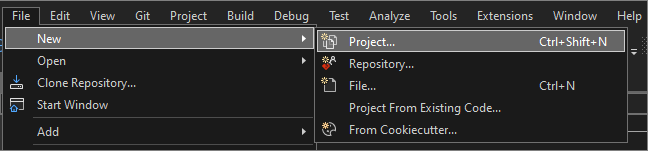
A janela Criar um novo projeto é aberta e mostra vários modelos de projeto . Um modelo contém os arquivos básicos e as configurações necessárias para um determinado tipo de projeto.
Para localizar um modelo, você pode digitar ou inserir palavras-chave na caixa de pesquisa. A lista de modelos disponíveis é filtrada com base nas palavras-chave inseridas. Você pode filtrar ainda mais os resultados do modelo escolhendo Visual Basic na lista suspensa Todas as linguagens, Windows na lista Todas as plataformas e Console na lista Todos os tipos de projeto.
Selecione o modelo de Aplicativo de Console do Visual Basic e clique em Avançar.
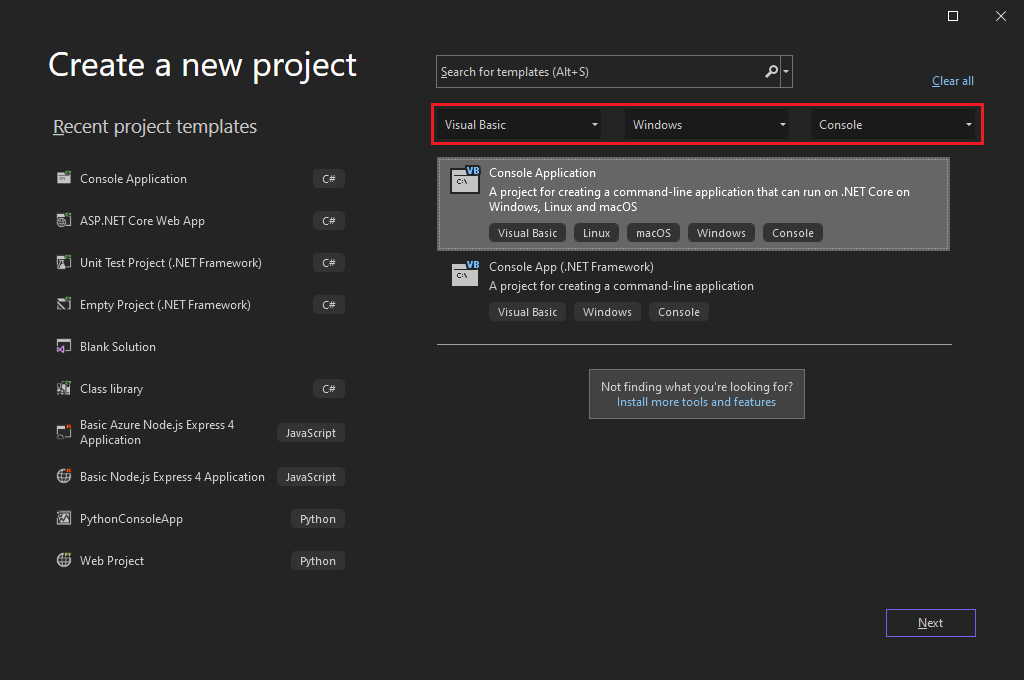
Na janela Configurar seu novo projeto, insira OláMundo na caixa Nome do projeto. Opcionalmente, altere o local do diretório do projeto do local padrão de C:\Users\<name>\source\repose selecione Next.
Na janela Informações adicionais, verifique se o .NET 8.0 aparece no menu suspenso da Estrutura de Destino e selecione Criar.
O Visual Studio cria o projeto. O programa é um aplicativo simples "Olá, Mundo" que chama o método Console.WriteLine() para exibir a cadeia de caracteres Olá, Mundo! em uma janela do console.
Os arquivos de projeto aparecem no lado direito do IDE do Visual Studio, em uma janela chamada Gerenciador de Soluções. Na janela do Gerenciador de Soluções, selecione o arquivo Program.vb. O código do Visual Basic para o aplicativo é aberto na janela central do editor, que ocupa a maior parte do espaço.
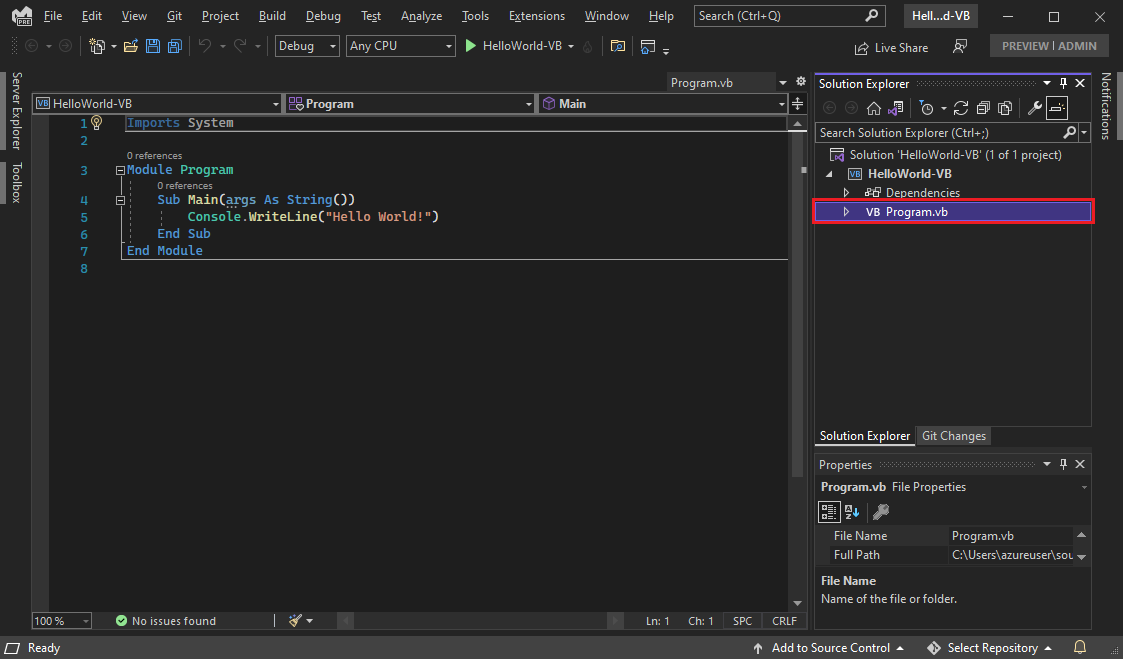
O código é colorido automaticamente para indicar diferentes partes, como palavras-chave e tipos. Os números de linha ajudam você a localizar o código.
Linhas pequenas e verticais tracejadas no código indicam estrutura de código ou blocos de código que se juntam. Você também pode selecionar os pequenos sinais de subtração ou adição delimitados para recolher ou expandir blocos de código. Esse recurso de ocultação de código permite ocultar o código que você não precisa ver, para ajudar a minimizar a desordem na tela.
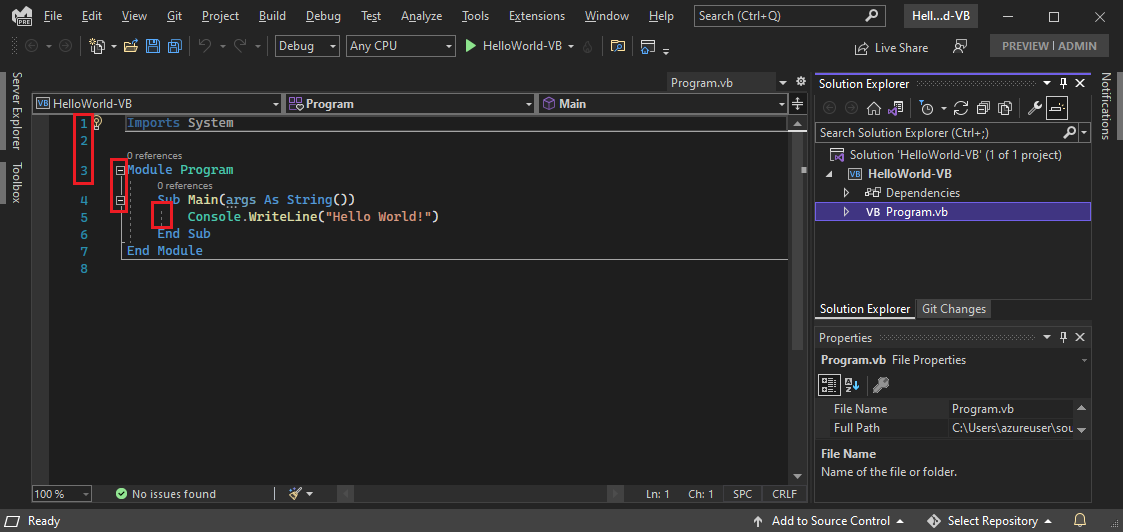
Muitos outros menus e janelas de ferramentas estão disponíveis.
Inicie o aplicativo escolhendo Depurar>Iniciar sem Depuração no menu superior do Visual Studio. Você também pode pressionar Ctrl+F5.
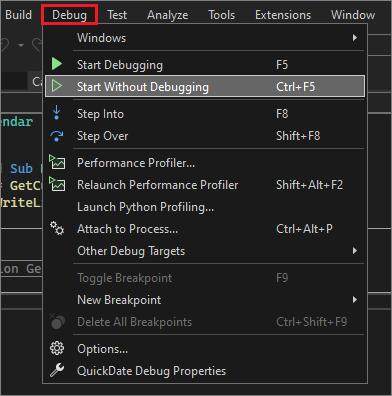
O Visual Studio cria o aplicativo e uma janela do console é aberta com a mensagem Olá, Mundo!. Agora você tem um aplicativo em execução!
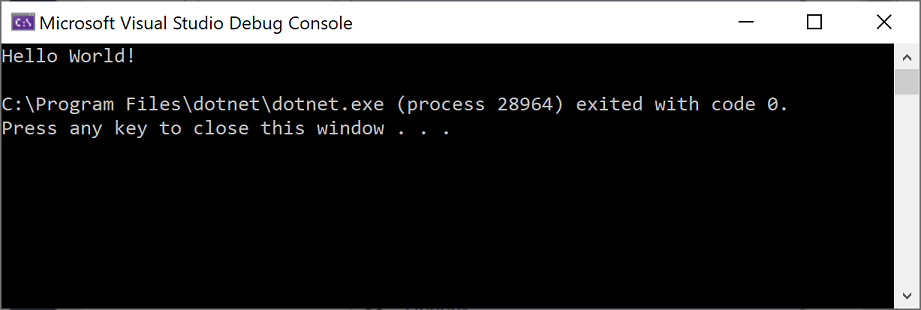
Para fechar a janela do console, pressione qualquer tecla.
Vamos adicionar mais código ao aplicativo. Adicione o seguinte código do Visual Basic antes da linha que diz
Console.WriteLine("Hello World!"):Console.WriteLine("What is your name?") Dim name = Console.ReadLine()Esse código exibe Qual é o seu nome? na janela do console e aguarda até que o usuário insira algum texto.
Altere a linha que diz
Console.WriteLine("Hello World!")para a seguinte linha:Console.WriteLine("Hello " + name + "!")Execute o aplicativo novamente selecionando Depurar>Iniciar sem Depurar ou pressionando Ctrl+F5.
O Visual Studio recria o aplicativo e uma janela do console é aberta e solicita seu nome.
Digite seu nome na janela do console e pressione Enter.
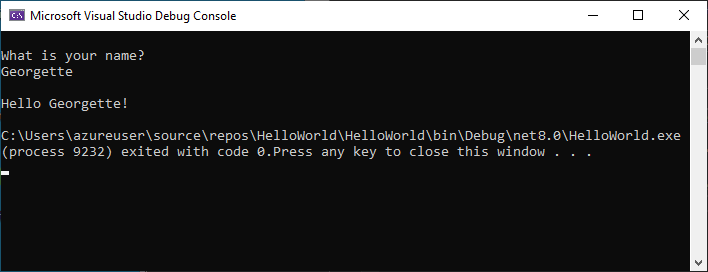
Pressione qualquer tecla para fechar a janela do console e interromper o programa em execução.
Usar a refatoração e o IntelliSense
Vamos examinar algumas das maneiras como a refatoração e o IntelliSense podem ajudar você a codificar com mais eficiência.
Primeiro, renomeie a variável name:
Clique duas vezes na variável
namee digite o novo nome para a variável, nome de usuário.Uma caixa aparece ao redor da variável e uma lâmpada aparece na margem.
Selecione o ícone de lâmpada para mostrar as Ações Rápidas disponíveis. Selecione Renomear 'name' como 'username'.
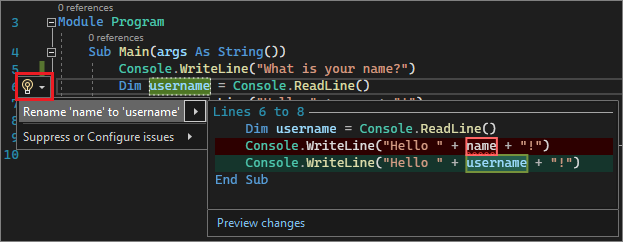
A variável é renomeada em todo o projeto, que neste caso é de apenas dois lugares.
Agora dê uma olhada no IntelliSense.
Abaixo da linha que diz
Console.WriteLine("Hello " + username + "!"), digite o seguinte código:Dim now = Date.Uma caixa exibe os membros da classe DateTime. A descrição do membro selecionado no momento também é exibida em uma caixa separada.
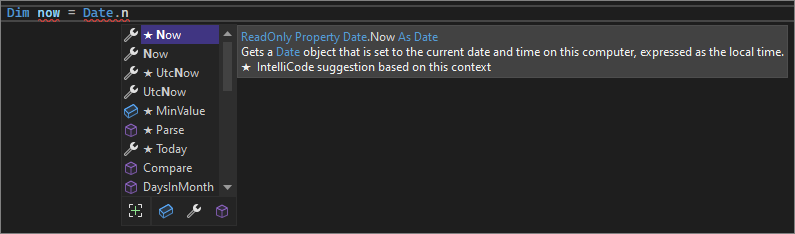
Escolha o membro chamado Now, que é uma propriedade da classe. Clique duas vezes no Agoraou selecione-o e pressione Tab.
Abaixo dessa linha, insira as seguintes linhas de código:
Dim dayOfYear = now.DayOfYear Console.Write("Day of year: ") Console.WriteLine(dayOfYear)Tip
Console.Write é diferente de Console.WriteLine, pois não adiciona um terminador de linha depois de imprimir. Isso significa que o próximo trecho do texto enviado para a saída será impresso na mesma linha. Você pode passar o mouse sobre cada um desses métodos em seu código para ver suas descrições.
Em seguida, use a refatoração novamente para tornar o código um pouco mais conciso.
Selecione a variável
nowna linhaDim now = Date.Now. Um ícone de lâmpada aparece na margem dessa linha.Selecione o ícone de lâmpada para ver as sugestões disponíveis no Visual Studio. Esse caso mostra a refatoração Variável temporária embutida para remover uma linha de código sem alterar o comportamento geral do código.
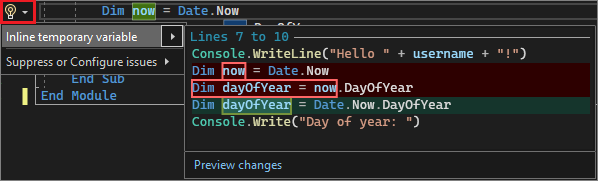
Selecione variável temporária embutida para refatorar o código.
Execute o programa novamente pressionando Ctrl+F5. A saída é semelhante a esta:
Código de Debug
Ao escrever código, você deve executá-lo e testá-lo para bugs. O sistema de depuração do Visual Studio permite que você percorra o código uma instrução de cada vez e inspecione as variáveis à medida que avança. Você pode definir pontos de interrupção que interrompem a execução do código em uma linha específica e observar como o valor da variável é alterado à medida que o código é executado.
Defina um ponto de interrupção para ver o valor da variável username enquanto o programa está em execução.
Defina um ponto de interrupção na linha de código que diz
Console.WriteLine("Hello " + username + "!")clicando na margem extrema esquerda, ou sarjeta, ao lado da linha. Você também pode selecionar a linha de código e pressionar F9.Um círculo vermelho aparece na medianiz e a linha é realçada.
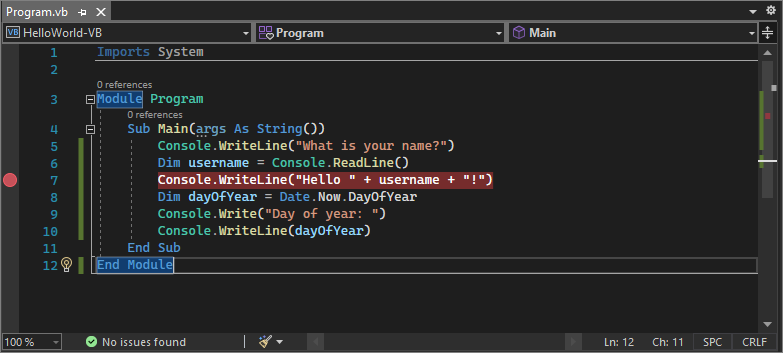
Inicie a depuração selecionando Depurar>Iniciar Depuração ou pressionando F5.
Quando a janela do console for exibida e solicitar seu nome, insira-o.
O foco retorna ao editor de código do Visual Studio e a linha de código com o ponto de interrupção é realçada em amarelo. O realce amarelo significa que essa linha de código é executada em seguida. O ponto de interrupção faz com que o aplicativo pause a execução nesta linha.
Passe o mouse sobre a variável
usernamepara ver seu valor. Você também pode clicar com o botão direito do mouse emusernamee selecionar Adicionar Inspeção para adicionar a variável à janela Inspeção, na qual também pode ver o valor.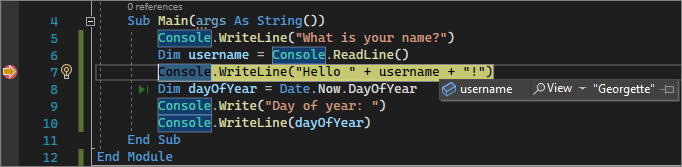
Pressione F5 novamente para concluir a execução do aplicativo.
Depois que o aplicativo estiver em execução, você poderá aplicar alterações de código nele ao clicar no botão Hot Reload.

Para obter mais informações sobre a depuração no Visual Studio, confira Tour pelo recurso do depurador.